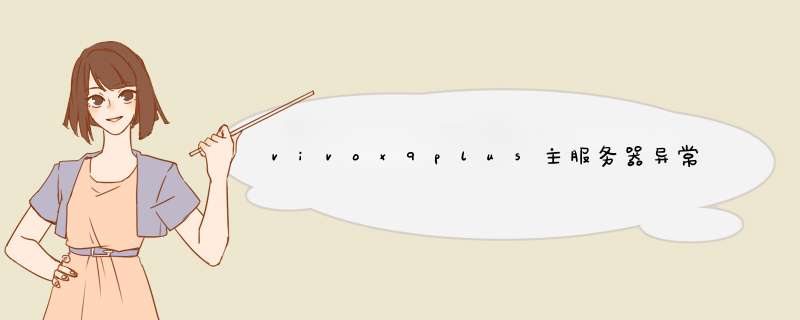
1、确认联网权限和所处环境
单个软件不能联网:可进入“i管家--流量监控/流量管理--联网管理--找到对应软件”,开启数据联网权限,再观察能否恢复使用。
所有软件不能上网或者上网慢:确认是否处于地下停车场、电梯间等环境?手机信号的覆盖容易受到这些环境影响,信号会相对弱一些,数据网络也会受到影响。如果处于这些环境,建议前往开阔地带,比如室外空旷的环境,查看数据网络是否恢复使用。
2、确认是否SIM卡引起
话费是否充足:查看手机卡话费余额是否充足?如果已欠费停机,充值后请重启手机或开关飞行模式。
流量是否达到运营商限制:当流量使用总量达到一定数值后,运营商可能会限制网速或限制上网。请咨询运营商客服,查询流量使用总量是否达到运营商限制。
是否使用物联网卡:确认手机卡是否属于物联网卡?物联网卡一般是用于智能设备,网速可能有一定限制。
更换SIM卡对比测试:将其他SIM卡装入手机,判断是否属于SIM卡自身故障。如果是SIM出现损坏,建议前往运营商营业厅补卡。
3、确认是否设置过APN或者
确认是否修改过接入点(APN)?是否设置了?如果修改过APN,建议进入设置--移动网络或双卡与移动网络--对应SIM卡--接入点(APN),重置为默认设置。如果设置了,建议先关闭查看。
注:接入点需要选择名称为net的接入点,如果选择其他接入点,网络可能受到影响。
4、确认是否使用金属保护壳、磁吸支架,如果有使用,建议取下使用查看。
5、升级系统版本
系统新版本提升了兼容性和稳定性,优化了性能,请您进入设置--系统升级(部分机型为:设置--我的设备--iQOO UI版本/Funtouch OS版本),查看系统版本信息。如果不是最新版本,建议升级体验。
WiFi无法上网可参考以下排查方法:1、确认输入的WiFi密码是否正确
请您确认英文大小写,点击密码输入界面的“眼睛图标”可以核对输入的密码。
2、重新连接WiFi
进入手机设置--WLAN,长按连接的WiFi,选择“忘记网络”,重新连接WiFi。
3、重启路由器
将路由器电源断开,间隔10秒后再通电,等待路由器启动并连接运营商网络(预计1~2分钟左右)。
4、检查路由器设置
查看路由器说明书,进入路由器设置界面查看是否有限制连接,如果被限制,将无法连接WiFi。
5、使用身边其他手机对比测试
采用对比的方法观察其它手机连接相同WiFi来确认是WiFi原因还是手机原因,另外可以将您的手机连接不同的WiFi(或个人热点)对比测试。如果其他手机也无法连接WiFi,则是路由器或者宽带原因。
6、升级系统版本
系统新版本提升了兼容性和稳定性,优化了性能,进入设置--系统升级(部分机型为:设置--我的设备--iQOO UI版本),可以查看系统版本信息。如果不是最新版本,建议升级体验。
7、恢复出厂设置
系统配置信息异常可能引起故障,建议备份好重要数据后,重置手机配置信息。
*** 作方法:进入设置--系统管理--备份与重置--还原所有设置(部分机型为:设置--更多设置--恢复出厂设置—还原所有设置),根据屏幕提示进行 *** 作。
还原所有设置不会删除任何数据或媒体文件,会还原手机的所有设置,部分第三方应用帐号需要重新登录,请确认不影响某些第三方软件的使用后再进行 *** 作,避免 *** 作出现异常导致数据丢失,建议您先备份下手机的重要数据。
若以上方法未改善,建议去服务中心检测处理, 进入浏览器-vivo官网-左上角三个杠-服务-服务中心-选择当前省市进行查询,建议去之前电话联系,确保有工作人员接待再过去。
如果您使用的是华为手机,能连上wifi但是不能上网,可以通过以下方法进行排查处理:
一、若使用的是家庭网络,建议连接其他wifi或手机个人热点进行测试排查:
1如果连接其他WiFi正常
(1)请不要远离路由器;
(2)请检查宽带帐号是否到期,重启路由器并重启手机后尝试;
(3)如果将路由器设置过黑白名单,则需检查手机mac地址是否加入路由器端,如路由器没有设置黑白名单,请将路由器断电重启尝试。
2如果连接其他WiFi也无法上网
(1)请重新打开WLAN开关连接尝试;
(2)建议在设置中搜索还原网络设置,根据屏幕提示还原。(注:此 *** 作会还原WLAN、移动数据网络和蓝牙连接记录并删除WLAN和蓝牙连接记录)。
二、若使用的是公共网络:
1尝试在人流量较少的地方使用,并确认热点可正常使用。
2请确认是否需通过浏览器登录网站注册后才能上网。
三、若个别应用无法上网:
请打开设置,在上方搜索框内输入流量管理并点击进入流量管理页面,点击应用联网 ,查看个别应用是否勾选WLAN权限,建议将需要使用应用的WLAN权限全部勾选。
如果尝试以上方法,均未能解决问题,建议备份数据(QQ、微信等第三方应用需单独备份),携带购机凭证前往华为客户服务中心检测。
相关链接如下:预约服务寄修服务华为客户服务中心维修备件价格查询
如果您使用的是华为手机,您的手机卡信号显示正常的情况下,无法使用流量上网,请先确认是否以下场景,根据您遇到的具体问题场景进行排查:1 使用时无法上网
如果手机状态栏出现钥匙图标,可能是使用了。可以在设置中搜索,点击进入设置界面,建议根据实际情况选择断开或关闭软件。
2 使用物联网卡/流量卡无法上网
由于签约信息的差异,部分物联网/流量卡需要特定APN才能上网。
3 个别应用无法使用移动数据上网
(1)打开手机设置,在最上方搜索栏输入流量管理,点击跳转找到应用联网 ,请查看应用的移动数据权限是否勾选。
(2)日期错误可能会导致部分应用无法解析服务器使用网络,建议您将日期设置为自动:请打开手机设置最上方搜索框内输入“日期”,点击日期和时间进入设置界面,将自动设置开关打开。
4 5G手机打开5G开关后无法上网
5G网络还在建设初期,部分地区的5G网络兼容性有问题,导致手机打开5G后无法上网,建议您暂时关闭5G开关:从手机屏幕顶部下划,呼出快捷菜单栏,长按移动数据图标进入设置界面,关闭5G开关。
5 国际漫游时无法上网
(1)如果您的电话卡在国际漫游时无法上网,请从手机屏幕顶部下划呼出快捷菜单,找到并长按移动数据进入设置界面,确保数据漫游开关已开启。
(2)请您咨询电话卡运营商客服:您在当地漫游的运营商网是否开通了数据漫游业务,您的套餐是否支持国际漫游移动数据的使用。
6 通话过程中不能上网
手机在通话过程中可以上网需要满足一定条件:
(1)主卡通话时,主卡不能上网:主卡需要开通VoLTE功能(该功能需要手机和运营商同时支持)才能实现“主卡通话时主卡可以上网”。显示HD图标表示已开通成功。
(2)副卡通话时,副卡不能上网,只有以下三个条件均满足时才能实现副卡通话时副卡上网:
a 使用系统自带的拨号软件。
b 手机支持副卡通话时副卡上网功能,且控制开关已打开。打开路径如下:
EMUI 100&Magic UI 30以下:设置 > 无线和网络 > 双卡管理。
EMUI 10X&Magic UI 3X及以上:设置 > 移动网络 > SIM 卡管理。
c 副卡开通VoLTE功能,手机状态栏副卡有HD图标。
(3)副卡通话时,主卡不能上网,您的手机需要满足以下条件:
a该双通功能需要手机支持,您可以在官网查询,或拨打950800咨询华为客服人员。
b双卡4G网络正常,开启副卡的VoLTE功能,手机状态栏副卡显示“HD”图标,如果主卡为电信卡,需同时开启主卡的VoLTE功能。
如果您的手机满足对应场景条件,仍然无法实现对应通话时上网功能,请您提前备份数据(微信/QQ等应用需单独备份),并携带相关购机凭证,到附近的华为客户服务中心检修。
7 如果非以上场景,请您按照如下步骤排查:
(1)请确保手机卡未欠费停机
可以通过拨打电话进行确认。如果您的手机欠费,请您先充值话费后尝试联网。
(2)请确保移动数据开关已打开
请您从手机屏幕顶部下划呼出快捷菜单,查看移动数据图标是否已点亮。
(3)请确保设置的默认移动数据卡是可以上网的电话卡
若您使用了两张手机卡,请打开手机设置,搜索默认移动数据点击跳转。确保默认移动数据卡设置正确。
(4)请重启手机后尝试
有时候网络临时故障会导致无法通过数据业务上网,开关飞行模式或者重启手机,查看是否能够恢复。
(5)请变动当前所处地点尝试
建议您对比周边使用相同运营商SIM卡的手机,如果均有此现象,可能是您所在的位置网络质量较差导致无法上网,换到其他地方后就可以恢复正常。
(6)尝试重置APN、还原网络设置
如果非以上场景,请您按照以下步骤尝试:
a 建议打开设置,在最上方的搜索栏输入APN,点击接入点名称 (APN)跳转到移动数据设置界面,再次点击接入点名称 (APN),然后点击右上角三个点按钮,选择重置为默认设置尝试。
b 建议在设置中搜索还原网络设置,尝试还原网络设置。
提示:还原网络设置会删除WLAN和蓝牙连接记录,且需要输入锁屏密码验证。
如果以上排查无法解决您的问题,请您提前备份好数据(微信/QQ等应用需单独备份),并携带相关购机凭证,到附近的华为客户服务中心检修。
拿起手机打开软件就可以远程使用智能设备,是不是起来很酷炫。实际使用的效果如何,将手机和设备第一次连接起来, 是否会一帆风顺呢?
如果你好奇或者苦恼于设备连接不上的话,就接着读, 本文用分析插座怎么连上网的方式,来讲解智能家居设备使用的第一步 。
智能家居,物联网,互联网加一堆新的科技名词,下至草根,上至总理,都在谈论,我们已经可以看到下一个将猪吹起来的起风口,创业者在这个领域争先恐后。随之而来的是,智能家居的设备智能化,很多家电设备都安装上了 WiFi 模块, 方便用户通过手机控制和远程查看家里情况,典型的设备如智能插座,智能空调,智能净化器。
转入正题,对于 智能设备首次配置,这个过程简单来讲就是把 WiFi 设备初始化后,连到家里的无线路由器上 。第一次配置成功后,基本就一劳永逸了。
设备 WiFi 连接方式在这两年不断在改进,主要的有两种,先来说说最老最原始的方式。
AP 是 (Wireless) Access Point 的缩写,即 (无线) 访问接入点。简单来讲就像是无线路由器一样,设备打开后进入 AP 模式,在手机的网络列表里面,可以搜索到类似 TPLINK_XXX 的名字(SSID)。
连接步骤:
a 初始化智能硬件,使智能硬件设备进入 AP 状态
b 手机切换 WiFi:接入上述 设备出现的 WiFi 名字(SSID)的网络
d 设备根据手机软件输入设定的 WiFi 配置信息连入当前的无线网络(手机端不需要 *** 作)
e 手机切回正常的 WiFi,配置完成后会发现新添加的设备
归纳起来的流程是这样的,看起来是不是要晕了:
这种快速连接方式,相对于 AP 模式连接简化 *** 作,省了很多步骤,首次配置速度更快。
a 手机连上 WiFi,开启 APP 软件,点击"添加新设备",进入配置界面,输入手机所在 WiFi 密码,点击配置
b 设备根据输入的 WiFi 配置信息(SSID 和密码)连入 WiFi(手机端不需要 *** 作)
c 配置完成后 手机软件上会发现新添加的设备
再深入的解析下一键配置,其大体工作原理如下 (内有专业名词可跳过阅读):
上面介绍的比较简单,实际实现会有较多的细节需要优化,比如 wifi 频段搜索与存储,数据包校验处理,复杂无线环境处理等。
通过拆解设备,笔者会带你进一步了解厂商使用的连接方案。接下来会简单分析下 Broadlink 的智能插座(Broadlink 在智能家居行业起步早,有诸多成熟的产品)。
对于一键配置,不同的设备芯片厂家有不同的叫法,TI 称 Smartconfig,Marvell 喊 Easy-Connect。国内公司使用后,通常会再包装出新的名字来进行宣传,略过不表。
到了第二代插座产品 Sp2 使用的是 Marvell 的方案:Cortex-M3 单片机 + 低功耗 Wifi 芯片(具体芯片 88MC200 + 88W8782)。
至于 Broadlink 要换方案的原因,抛开价格,功耗因素,WiFi 兼容性这块也值得去考虑。对比这 2 个方案还会发现 Marvell 的芯片兼容性要胜出一些(Marvell 的 88W8782 支持 IEEE 80211 a/b/g/n,TI 的 CC3000 只支持 IEEE 80211 b/g)。
随着无线路由器双频 WiFi(可以有两个 WiFi 名字,其中一个 5G,一个 24G)的越来越多,也许下一次智能硬件公司更换 WiFi 方案时,设备支持 5G 也会是个选择因素了(换个支持 5G 的芯片方案)。
再往下畅想,对于手机厂商来讲,可以进一步的优化基于一键配置的连接 WiFi 方式:借助于手机共享自身连入的 wifi(SSID)给设备,直接给用户提供免配置体验(实际是后台替你做了一键配置的流程)。
当然也会有其他连接方式,诸如使用 NFC,声波识别等告诉 智能设备要配置 WiFi 的名字和密码,如小智音箱是这样做的,当然这些方案目前看不够成熟。
欢迎分享,转载请注明来源:内存溢出

 微信扫一扫
微信扫一扫
 支付宝扫一扫
支付宝扫一扫
评论列表(0条)